विंडोज 10 22H2 अपडेट को विंडोज अपडेट के जरिए डाउनलोड और इंस्टॉल किया जा सकता है। विंडोज़ 22 के लिए 2H10 अपडेट अक्टूबर के मध्य से सभी के लिए उपलब्ध है।
यदि विंडोज 22 के लिए 2H10 अपडेट उपलब्ध है, तो आप अपडेट को अपने कंप्यूटर पर इंस्टॉल कर सकते हैं।
इस लेख में आप 3 अलग-अलग तरीकों को पढ़ सकते हैं जिनसे आप अपने कंप्यूटर पर विंडोज 10 घटक 22H2 अपडेट को डाउनलोड और इंस्टॉल कर सकते हैं। प्राथमिकता Windows अद्यतन के माध्यम से अद्यतन करने की है। यदि यह काम नहीं करता है, तो आप अद्यतन सहायक या का उपयोग कर सकते हैं विंडोज़ 10 22H2 ISO फ़ाइल का उपयोग करें।
अपने पीसी पर विंडोज 3 10H22 इंस्टॉल करने के 2 तरीके
Windows अद्यतन के माध्यम से Windows 10 22H2 स्थापित करें
आपके कंप्यूटर पर विंडोज 10 22H2 को डाउनलोड और इंस्टॉल करने का सबसे आसान तरीका विंडोज अपडेट है। यदि अपडेट उपलब्ध है, तो आपको विंडोज 10 में एक संदेश दिखाई देगा कि एक फीचर अपडेट 22H2 डाउनलोड और इंस्टॉल करने के लिए उपलब्ध है।
Windows अद्यतन के माध्यम से Windows 10 22H2 स्थापित करने के लिए, स्टार्ट बटन पर राइट-क्लिक करें। मेनू में सेटिंग्स पर क्लिक करें। फिर "अपडेट एंड सिक्योरिटी" पर क्लिक करें और फिर "विंडोज अपडेट" पर क्लिक करें।
विंडोज़ अपडेट में, "अपडेट की जांच करें" पर क्लिक करके जांचें कि 22H2 अपडेट उपलब्ध है या नहीं।
यदि 22H2 के लिए घटक अद्यतन उपलब्ध है, तो "डाउनलोड और इंस्टॉल करें" पर क्लिक करें।
वैकल्पिक: यदि आपको विंडोज़ अपडेट में समस्या आ रही है, तो कृपया निम्नलिखित लेख पढ़ें.
अपडेट असिस्टेंट के माध्यम से विंडोज 10 22H2 डाउनलोड करें
किसी अपडेट को ज़बरदस्ती इंस्टॉल करने के लिए आप अपडेट असिस्टेंट का उपयोग कर सकते हैं। यह टूल आपको विंडोज़ 2022 के लिए नवीनतम 10 अपडेट इंस्टॉल करने में मदद कर सकता है।
निम्नलिखित वेबसाइट खोलें: विंडोज 10 डाउनलोड करें (microsoft.com). फिर अपडेट असिस्टेंट डाउनलोड करने के लिए "अपडेट" पर क्लिक करें। डाउनलोड करने के बाद, अपडेट असिस्टेंट शुरू करें और विंडोज 10 को 2022 अपडेट (22H2) में अपडेट करें।
विंडोज़ 10 22H2 ISO फ़ाइल डाउनलोड
जब Windows 10 22H2 ISO फ़ाइल Microsoft की वेबसाइट पर उपलब्ध हो जाए तो आप उसे डाउनलोड कर सकते हैं। आप इस ISO फ़ाइल का उपयोग USB पर 22H2 अपडेट को रखने के लिए कर सकते हैं और इस प्रकार इसे फ़ाइलों के साथ या बिना बनाए रखने वाले कंप्यूटर पर इंस्टॉल कर सकते हैं।
आप Windows 10 22H2 ISO फ़ाइल यहां से डाउनलोड कर सकते हैं: https://www.microsoft.com/nl-nl/software-download/windows10ISO
जिसे आप चाहते हैं उसे चुनें विंडोज़ 10 संस्करण. फिर उत्पाद भाषा चुनें और 10-बिट या 22-बिट के लिए Windows 2 32H64 डाउनलोड करें।
एक बार इंस्टॉल हो जाने पर, आप इस ISO फ़ाइल का उपयोग बनाने के लिए कर सकते हैं यूएसबी से विंडोज 10 पीसी इंस्टॉल करें.
मैं आशा करता हूं कि इससे आपको मदद मिली होगी। पढ़ने के लिए आपका शुक्रिया!

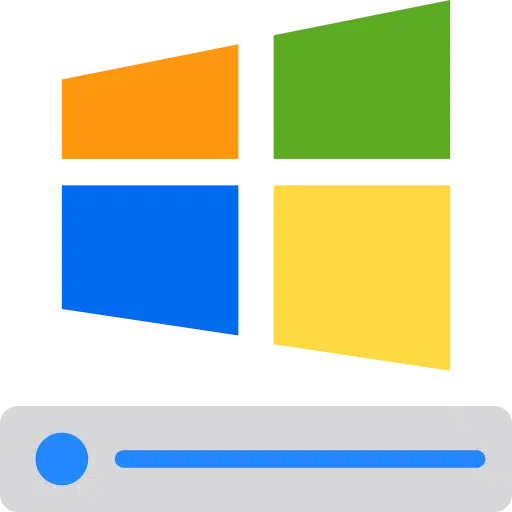
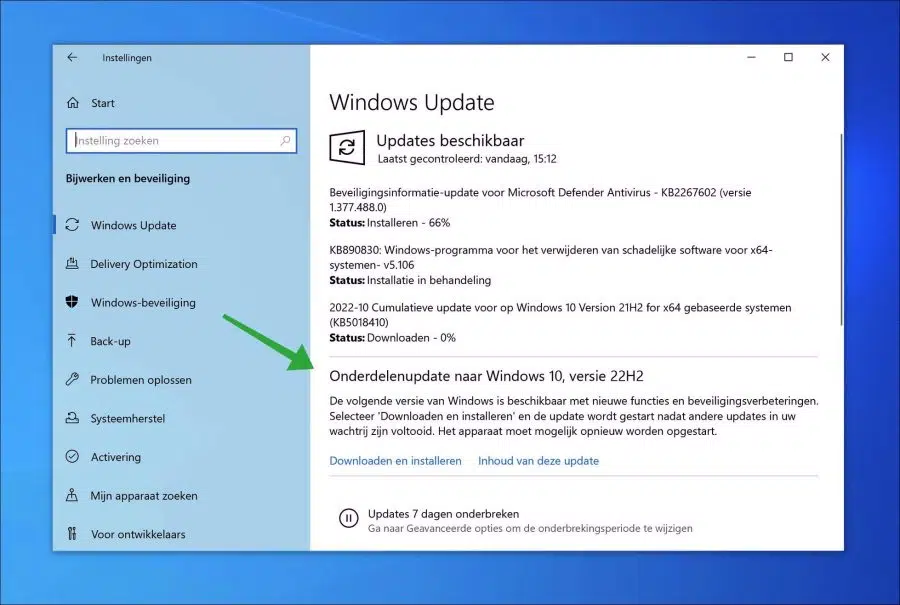
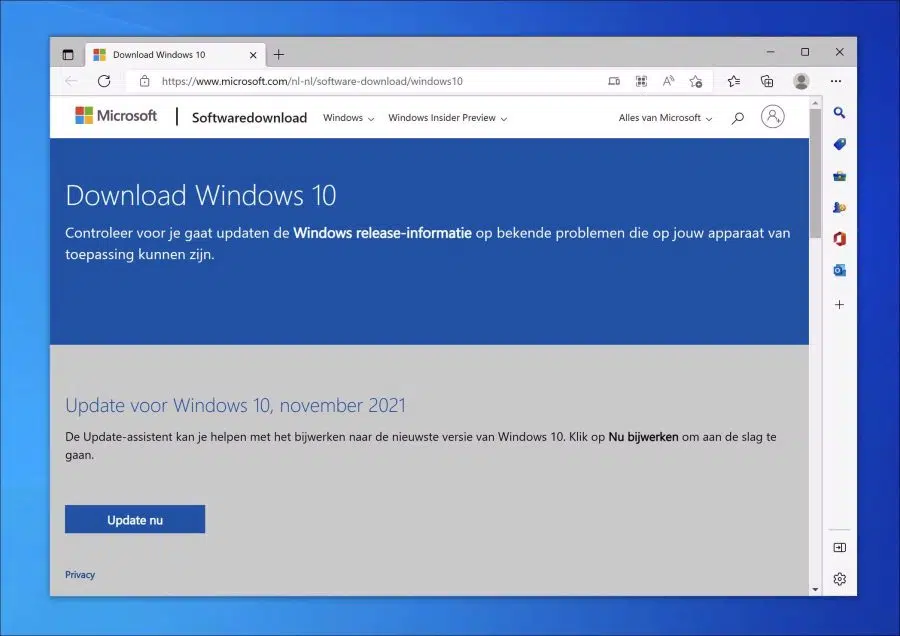
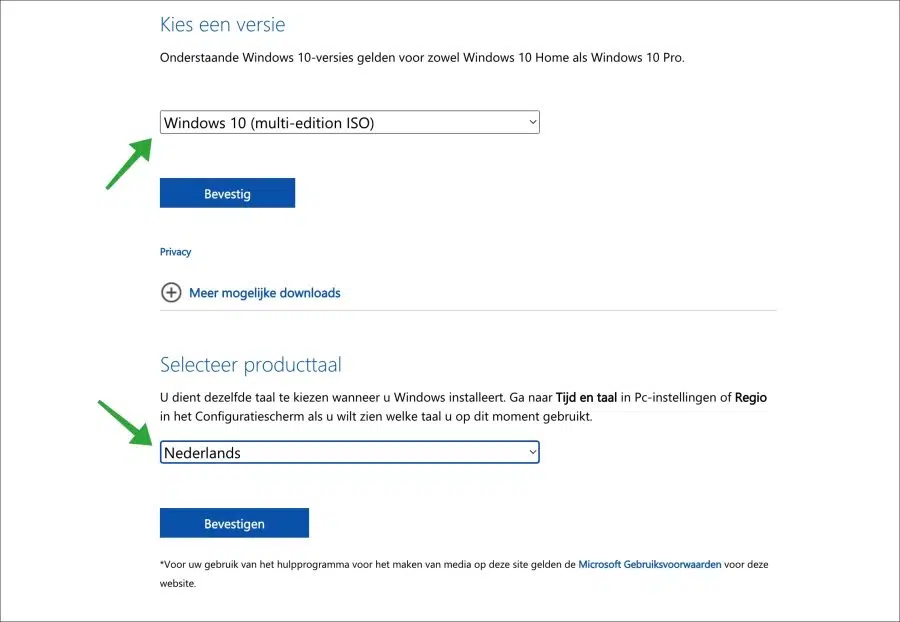
कृपया ध्यान दें: यदि आप .iso संस्करण चुनते हैं, तो USB स्टिक या बाहरी ड्राइव का उपयोग करें जिसमें कोई भी महत्वपूर्ण चीज़ न हो। ISO फ़ाइल सब कुछ मिटा देती है और यहां तक कि वॉल्यूम भी छोटा कर देती है (मेरे मामले में 3TB से 32GB तक)। 32TB को Fat3 फ़ॉर्मेटिंग और पुनःआवंटन के माध्यम से सहेजा जा सकता है। लेकिन बाकी सारी जानकारी ख़त्म हो गई है. सौभाग्य से मेरे पास बैकअप था। आपको वह चेतावनी विंडोज़ के माध्यम से मिलती है, लेकिन विंडोज़ से इंटरनेट डाउनलोड के माध्यम से नहीं (मेरे मामले में)।
आपको चेतावनी दी गई है 😉
टॉप, जोड़ने के लिए धन्यवाद!